- Kuvakkeet ovat tosiasiallinen tapa käyttää sovelluksia.
- Siksi kuvakkeiden näkymättömyys voi olla erittäin hankalaa.
- Meillä on paljon muita tämän tyyppisiä vianmääritysartikkeleita omistetussa järjestelmävirheiden keskuksessa.
- Lisätietoja PC: hen liittyvistä asioista on verkkosivustomme Windows 10 -virhesivulla.
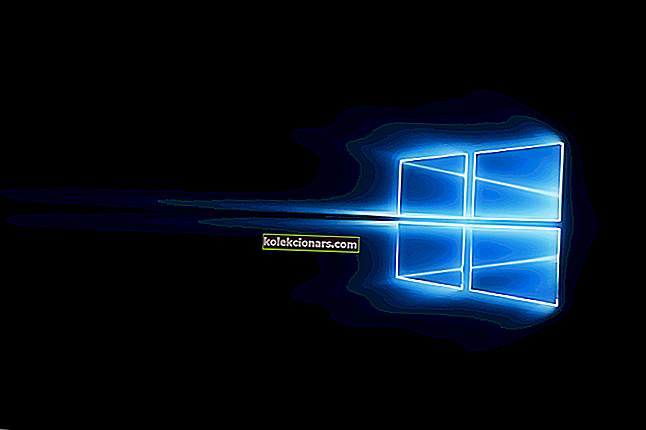
Windows 10 saattaa olla upouusi käyttöjärjestelmä, ja se on saattanut ylittää suunnitteluvirheet, jotka Windows 8 toi mukanaan - se ei ole täydellinen käyttöjärjestelmä, ja sen on silti kantettava kaikki ongelmat, joihin Windows on kertynyt viime vuosikymmeninä.
Tämä ongelma ei ole yleinen Windows 10: lle, joten jotkin aiemmille Windows-versioille tehdyt ratkaisut saattavat tai eivät välttämättä toimi - tänään näytämme kuitenkin joitain ratkaisuja Windows 10: lle.
Mitä tehdä, jos työpöydän kuvakkeet lakkaavat näkymästä Windows 10: ssä
1. Suorita explorer.exe

Mutta ensin tässä on väliaikainen korjaustiedosto eikä ratkaisu, sen pitäisi saada kuvakkeet takaisin, mutta se ei korjaa pysyvästi syytä, joka aiheuttaa niiden katoamisen. Tästä se lähtee:
- Paina näppäimistöllä Control + Alt + Delete- näppäimiä ja napsauta sitten Tehtävienhallinta .
- Avaa Prosessi-välilehti ja etsi explorer.exe , napsauta sitä ja napsauta lopuksi Lopeta tehtävä -painiketta.
- Napsauta Tehtävienhallinnassa Tiedosto vasemmassa yläkulmassa ja valitse Suorita uusi tehtävä .
- Kirjoita ruutuun ”explorer.exe” ja jatka sitten napsauttamalla OK .
Kuvakkeiden ja tehtäväpalkin pitäisi nyt ponnahtaa takaisin, ja sinun pitäisi pystyä käyttämään tietokonetta toistaiseksi.
Pysyvämmän ratkaisun saamiseksi meidän on ensin opittava joitain ongelman syitä - se voi olla Windows-tiedostojen vioittuminen, tai mahdollisesti Internetistä tarttunut haittaohjelma, tai jopa jokin satunnaisesti toimiva ohjelmisto, joka toimii huonosti .
2. Ehkä se on jotain, jonka olet asentanut?
Yritä muistaa, mitä ohjelmistoja olet äskettäin asentanut - se voi olla kuvankäsittelyohjelma tai jopa upouusi virustorjunta - mikä tahansa voi aiheuttaa tämän järjettömän ongelman. Jos vastaat tähän kriteeriin, sinun on yritettävä poistaa tämä ohjelmisto ja selvittää, korjaako se ongelman.
Voit myös suorittaa täyden PC-virustarkistuksen asennetulla virustorjuntaohjelmalla, kun olet siinä, se on haittaohjelma.
Viimeinen vaihtoehto, jonka voit kokeilla, on järjestelmän palauttaminen - tämä periaatteessa kääntää kellon takaisin tietokoneellesi ja palauttaa ensisijaiset Windows-tiedostosi takaisin sellaisiksi kuin ne olivat, kun annettu palautuspiste luotiin. Voit tehdä tämän yksinkertaisesti noudattamalla näitä ohjeita:
- Avaa Käynnistä-valikko ja kirjoita rstrui.exe ja avaa sitten ensimmäinen tulos - tämän pitäisi avata Windowsin Järjestelmän palauttaminen -apuohjelma.

- Seuraa nyt näytön ohjeita, kunnes näet sivun, jossa on kaikki nykyiset palautuspisteet.
- Valitse palautuspiste päivänä, jona aloitit ongelman, tai ennen sitä ja aloita palautusprosessi.
- Kun olet valmis, käynnistä tietokone uudelleen.
3. Poista tablet-tila käytöstä
- Avaa Asetukset> Järjestelmä ja valitse tablet-tila vasemmalta.
- Etsi nyt Tee Windowsista kosketusystävällisempi, kun käytät laitetta tablet-laitteena, ja sammuta se.
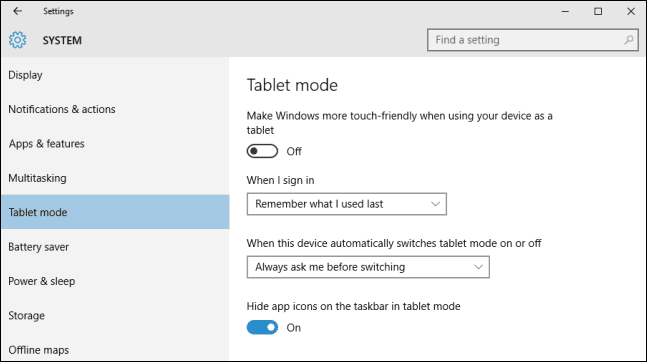
- Työpöydän kuvakkeiden pitäisi nyt näkyä. Jos se ei auta, yritä kytkeä Tablet-tila päälle ja pois päältä muutaman kerran.
4. Poista toinen näyttö käytöstä
Jos olet aiemmin käyttänyt kaksoisnäyttöasetuksia, on mahdollista, että työpöydän kuvakkeet on asetettu näkymään toisessa näytössä. Joten, poista toinen näyttö käytöstä, jos et käytä sitä, ja kuvakkeet voivat tulla näkyviin.
5. Varmista, että Näytä työpöydän kuvakkeet -ominaisuus on käytössä
Vaikka se saattaa kuulostaa banaaliselta, on täysin mahdollista, että unohdit tämän. Joten vain olla varma, tarkista, onko työpöydän kuvakkeet asetettu näkymään jälleen. Näin voit tehdä sen:
- Napsauta hiiren kakkospainikkeella työpöydän tyhjää aluetta.
- Valitse Näytä ja sinun pitäisi nähdä Näytä työpöydän kuvakkeet -vaihtoehto.

- Yritä tarkistaa ja poistaa valinta Näytä työpöydän kuvakkeet -vaihtoehto muutaman kerran, mutta muista jättää tämä valinta valittuun.
6. Poista Käynnistä koko näyttö käytöstä
Jotkut käyttäjät ilmoittivat myös, että Käynnistä-valikon käyttäminen koko näytön tilassa voi jotenkin piilottaa työpöydän kuvakkeet.
Joten, jos mikään ylhäältä ei ratkaissut ongelmaa, yritetään sammuttaa myös Käynnistä-valikko Koko näytön tila. Voit poistaa tämän vaihtoehdon käytöstä valitsemalla Asetukset> Mukauttaminen> Käynnistä> poista käytöstä Käynnistä koko näytössä.
7. Rakenna kuvakkeen välimuisti uudelleen
Yksi yleisimmistä muutoksista puuttuvien kuvakkeiden ongelman ratkaisemisessa on kuvakkeiden välimuistin palauttaminen. Joten yritämme myös sitä. Näin rakennat kuvakkeiden välimuistin Windows 10: ssä:
- Siirry kohtaan Käynnistä> kirjoita tiedostonhallinta> kaksoisnapsauta ensimmäistä tulosta
- Siirry uudessa Resurssienhallinta-ikkunassa kohtaan Näytä ja tarkista piilotetut kohteet piilotettujen tiedostojen ja kansioiden näyttämiseksi
- Siirry kohtaan
C:\Users(User Name)AppDataLocal> vieritä kokonaan alas - Napsauta hiiren kakkospainikkeella IconCache.db> napsauta Poista > Kyllä .
- Siirry roskakoriin> tyhjennä se
- Käynnistä tietokoneesi uudelleen.
Toimittajan huomautus: Tämä viesti julkaistiin alun perin syyskuussa 2018, ja sitä on päivitetty ja päivitetty heinäkuussa 2020 tuoreuden, tarkkuuden ja kattavuuden vuoksi.




